Cómo bloquear las llamadas y los mensajes de correo no deseado en Android, manual y automáticamente

Es hora de cenar. Estás sentado cuando recibes una llamada. En la otra línea, una voz robótica dice: "Tenemos información importante con respecto a sus cuentas de crédito. Espere para hablar con un representante. "
* haga clic *
¿Cuántas veces le ha sucedido a usted o a alguien que usted conoce? Incluso si la respuesta es "una vez", eso se traduce directamente en " demasiadas veces". Es una estafa, es molesto y francamente grosero.
Sin embargo, si tienes un teléfono Android, no lo haces. tiene que lidiar con eso. En realidad, existen algunas maneras diferentes de bloquear números en Android, y vamos a hablar sobre algunos de los más fáciles hoy.
Bloquear números manualmente desde el marcador
Si está en una teléfono que ya tiene Android Marshmallow (6.0) o superior, entonces tenemos buenas noticias: el bloqueo de llamadas está a solo unos toquecitos de distancia. Esta es una función largamente solicitada que Google finalmente trajo a la mesa comenzando con Android 6.0.
La manera más fácil de hacer esto es presionar prolongadamente el número en su registro de llamadas, luego seleccionar "Número de bloque".
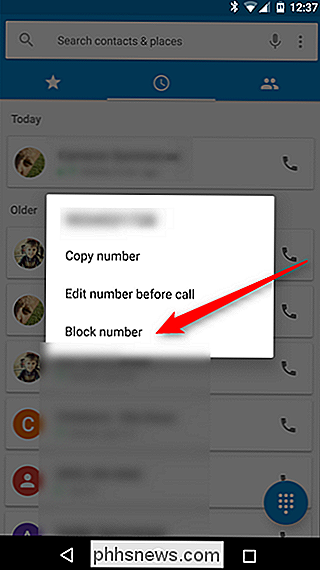
Desafortunadamente, eso solo funciona en stock de Android, por lo que si tienes un dispositivo Samsung Galaxy (u otro dispositivo que no es de stock), deberás usar el proceso un poco más intrincado: ve directamente a la lista de bloqueo de llamadas.
The una buena noticia es que el acceso a la lista de bloqueo de llamadas es básicamente el mismo en todos los dispositivos, aunque los menús pueden denominarse ligeramente diferentes; por ejemplo, en dispositivos Nexus de valores, toca el botón de desbordamiento de tres puntos para acceda al menú del marcador, donde tocará "más" en los teléfonos Samsung para llegar al mismo lugar.
Entonces, con eso en mente, avance y salte al dailer (o la "aplicación del teléfono", ya que a menudo referido a). Una vez allí, toque el menú de tres puntos en la esquina superior derecha (de nuevo, en los teléfonos Samsung dice "más").
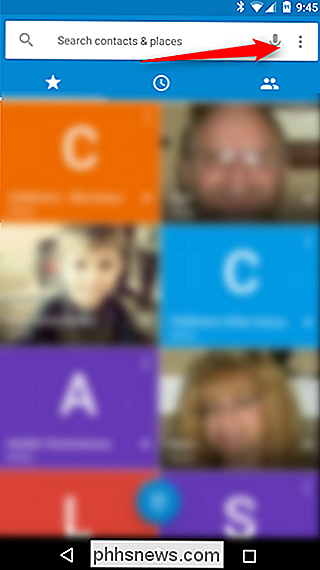
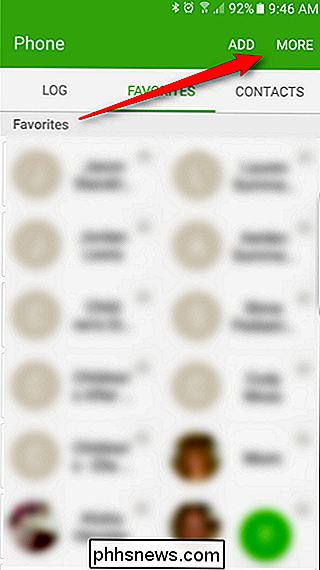
Elija "Configuración", luego la opción "Bloqueo de llamadas".
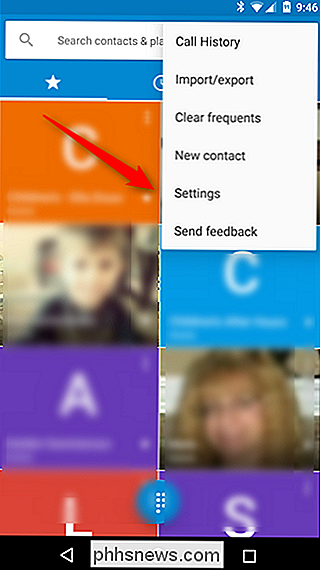
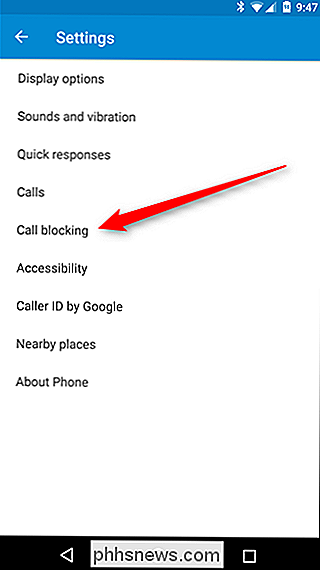
Aquí es donde Agregaremos los números de llamadas que le gustaría ignorar. Simplemente toque la opción "Agregar número" o "Bloquear lista" e ingrese el número que corresponda. También puede elegir un contacto aquí, suponiendo que haya guardado el número de la persona que llama molesta.
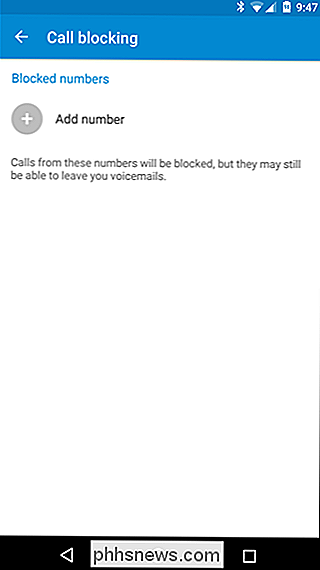
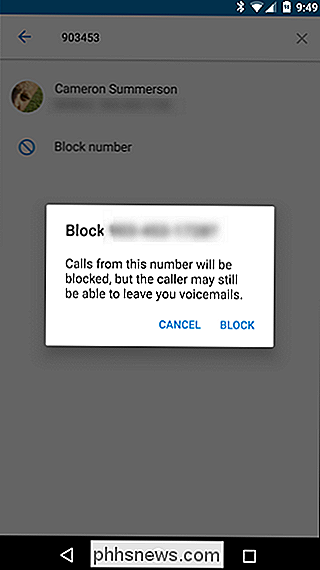
Cuando alguien de este número lo llame, el teléfono lo bloqueará automáticamente. Sin timbre, sin notificación. Nada. Esto plantea la pregunta: si alguien llama y el teléfono no suena, ¿alguna vez llamaron realmente?
Recibir notificaciones de spammers sospechosos
Si está usando un teléfono Android como un Pixel o Nexus, en realidad puede configurar el marcador para que lo guíe en las llamadas potencialmente fraudulentas. Esta función probablemente esté habilitada por defecto en la mayoría de los teléfonos, pero aquí le mostramos cómo confirmarla (y habilitarla si no).
Primero, abra el marcador y luego haga clic en los tres puntos en la esquina superior derecha. A partir de ahí, elija Configuración.
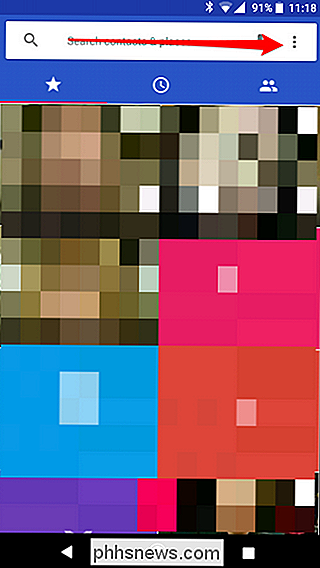
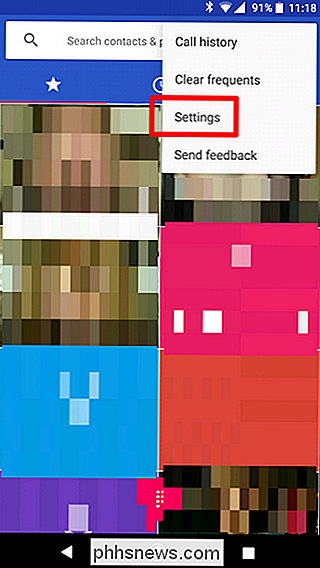
En este menú, elija la opción "Identificación de llamada y correo no deseado".
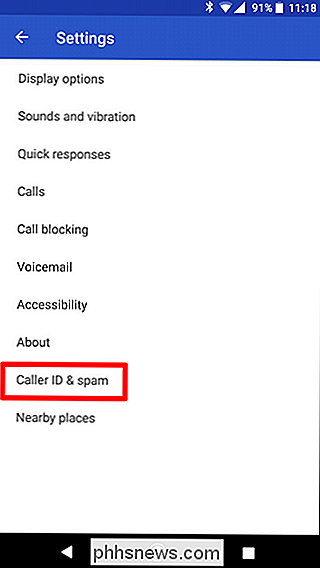
Si el pequeño alternar en la parte superior está en la posición "encendido", está listo para continuar. Si no, bien, dale un toquecito a ese pequeño para encenderlo.
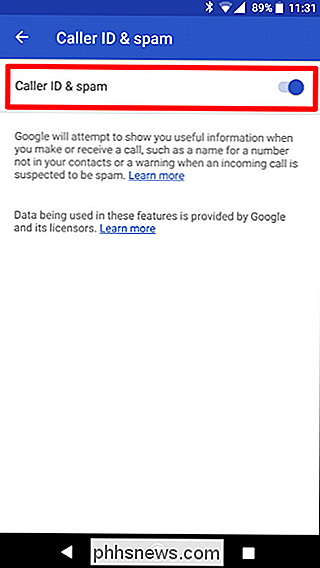
También hay una breve descripción de lo que hace esta función justo debajo del control deslizante, en caso de que te preguntes cómo funciona.
Bloquear automáticamente Sospechosos Scammers y Spammers con Mr. Number
Si está buscando lo que podría decirse que es la forma más inteligente de bloquear llamadas en su teléfono Android, no busque más allá de Mr. Number. Esta es una aplicación increíblemente completa, pero solo nos enfocaremos en sus capacidades de bloqueo de spam. Una vez que entres en la acción de bloqueo, definitivamente deberías explorar la aplicación un poco más. Está bien.
Si solo busca bloquear todas las llamadas de telemercadeo o correo no deseado, Mr. Number puede hacerlo automáticamente. Tiene tres tipos de bloqueo automático: estafa / fraude, sospecha de correo no deseado y números ocultos. Cada una de esas categorías también se puede cambiar individualmente. También puede bloquear números individuales e incluso todos los números que no están en su lista de contactos. Se pone muy detallado.
Para habilitar estas funciones, lo primero que debes hacer es (por supuesto) instalar Mr. Number. No debería tener que decir eso, pero lo estoy haciendo de todos modos. Para completar.
Una vez que la aplicación esté instalada, ábrala y toque el botón de menú en la esquina superior izquierda, luego seleccione "Configuración".
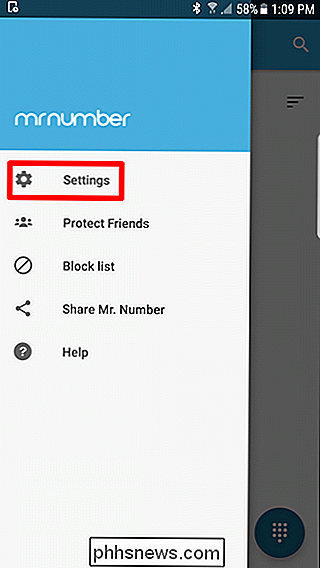
El menú Configuración se divide primero en cuatro categorías, pero está buscando la primera: Llamar Bloqueando Toque eso.
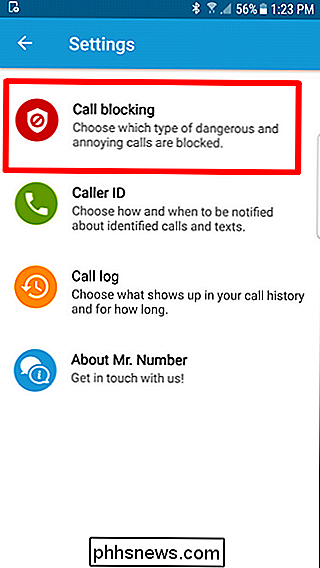
En este menú, puede elegir bloquear números específicos o alternar las categorías mencionadas. En realidad, hay varias opciones automatizadas aquí: Fraude o fraude, correo no deseado sospechoso, números ocultos, números internacionales y no en mis contactos. Puede controlar cada uno de estos según sea necesario.
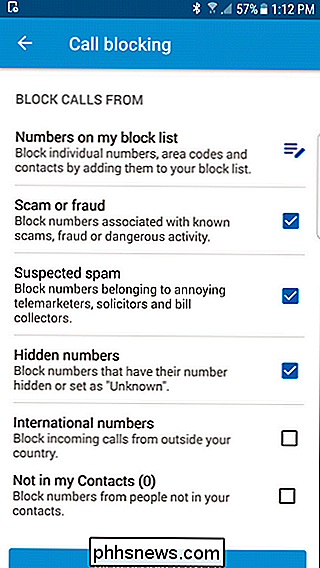
Alternativamente, puede tocar la opción "Números en mi lista de bloqueos" para agregar números específicos. Simplemente toque el signo más en la parte inferior derecha para abrir el menú de bloqueo. Puede elegir entre algunas opciones diferentes: un número, un contacto, números que comienzan con dígitos específicos o llamadas o textos recientes. Eso es un control loco y granular. ¡Incluso puede bloquear un código de área completo si lo desea!
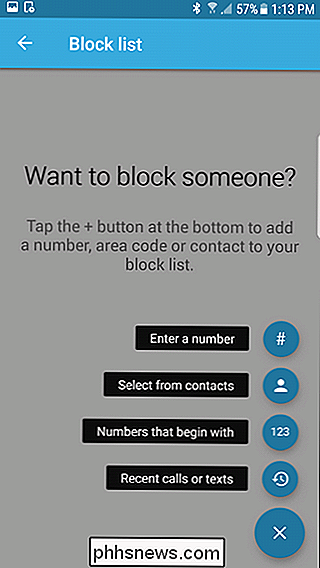
Cuando alguien de su lista de bloqueo intenta llamar (independientemente de que haya ingresado el número manualmente o sea parte de la función de bloqueo automático), el teléfono sonará durante aproximadamente la mitad un segundo más o menos antes de que Mr. Number pueda comenzar. Una vez que lo haga, sin embargo, enviará a la persona que llama al correo de voz y le dejará una notificación que le informará que bloqueó un número. A continuación, puede tocar la notificación para leer más información sobre el número, incluidos los comentarios de otros usuarios sobre la naturaleza de la llamada. Limpio, ¿verdad?
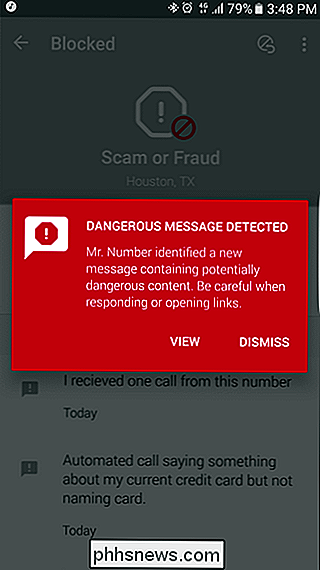
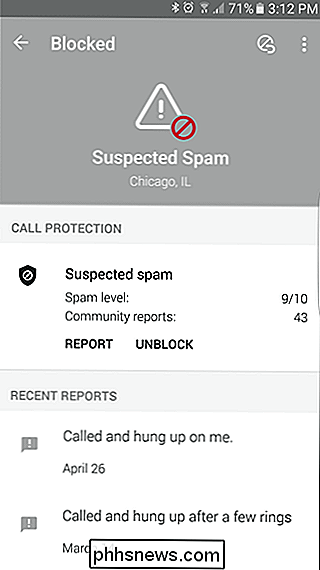
Sr. Number también ofrece notificaciones de correo no deseado por SMS. No puede bloquear automáticamente el spam de SMS debido a las restricciones de Android (que veremos a continuación), pero puede avisarle cuando reciba un mensaje peligroso. Para habilitar esta función, vuelva a Ajustes y seleccione "ID de llamada".

Desde allí, active la opción "Alertas de mensajes de texto" y apruebe el permiso de SMS. A partir de ese momento, los mensajes de texto cuestionables se marcarán. Estoy seguro de que en realidad no necesitas que alguien te diga cuando un mensaje es spam, pero no puede doler.
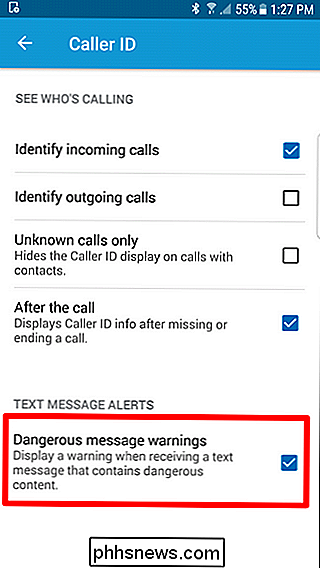
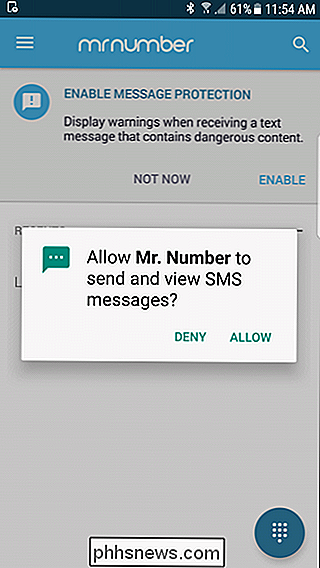
Bloquear llamadas con Google Voice
Si eres un Google Usuario de voz, tiene la capacidad de bloquear llamadas desde su configuración de Google Voice. Google Voice emitirá un mensaje que indica que el número ha sido desconectado, por lo que puede engañar a los vendedores telefónicos y otras personas que llaman molestas para que lo eliminen de sus listas de correo no deseado.
Simplemente inicie sesión en su cuenta de Google Voice en línea, localice la persona que llamó recientemente. para bloquear, haga clic en el enlace Más y seleccione Bloquear llamante.
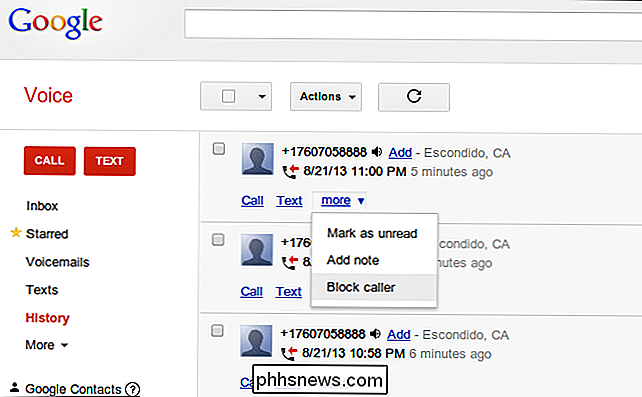
Nota sobre bloqueo automático de SMS
Como mencioné anteriormente, existen ciertas restricciones establecidas que no permitirán que cualquier aplicación bloquee mensajes. Sin embargo, si desea el bloqueo automático de spam SMS, es posible que deba abandonar su aplicación de SMS favorita y usar una que tenga incorporado el bloqueo. Entonces, básicamente, es un intercambio. Si hay cosas que te encantan de una aplicación de SMS en particular, es probable que tengas que renunciar a ellas a cambio del bloqueo de correo no deseado. Apesta, pero también lo está la vida.
La aplicación más popular en Google Play para esto parece ser Truecaller, pero hay un puñado de diferentes utilidades disponibles para hacerlo. Dado que encontrar el equilibrio correcto entre las características de SMS y las capacidades de bloqueo puede ser bastante subjetivo, solo lo guiaré en la dirección correcta y le dejaré elegir el que mejor se adapte a su uso.
Vea si su proveedor puede Ayuda
Los operadores tienen la capacidad de bloquear llamadas, pero a menudo no lo hacen fácil. Como casi cualquier otro servicio que ofrecen, probablemente le cueste dinero adicional. Algunos operadores pueden ayudarlo a bloquear llamadas si se comunica con ellos, algunos pueden dirigirlo a sus servicios pagados, y algunos pueden decir que no es posible. Todo esto varía de operador a operador, por lo que deberá verificar el sitio web de su operador, o llamarlos y preguntar qué servicios ofrecen.
Las llamadas de correo no deseado son molestas e intrusivas, sin mencionar que le hacen perder tiempo. Las llamadas fraudulentas pueden ser atemorizantes; a menudo suenan realmente oficiales, lo que puede llevar a los usuarios desconocidos a entregar sus datos personales (¡o algo peor!). Afortunadamente, existen soluciones generales, ya sea que desee mantener a raya a los remitentes de correo no deseado o impedir que su ex explote (metafóricamente, no literalmente, desafortunadamente no hay una aplicación para eso).

Cómo bloquear a alguien en Snapchat
Snapchat, con sus fotos desaparecidas, es una aplicación fácil de abusar para las personas. Un Snap de un segundo puede ser bastante traumático e imposible de probar; a menos que seas lo suficientemente rápido para capturarlo, desaparecerá tan pronto como lo mires. Si alguien te está acosando en Snapchat, he aquí cómo bloquearlos.

Cómo configurar el Smart-Plug Wi-Fi TP-Link
El Smart Plug Wi-Fi de TP-Link es una opción bastante popular para aquellos que buscan encender lámparas y ventiladores desde sus teléfonos , especialmente porque se vende regularmente e incluso fue parte de las ofertas de Echo de Amazon durante las vacaciones. Aquí se explica cómo configurarlo. RELACIONADO: No todos los dispositivos funcionan con Smart Outlets.



